


Linux培训
达内IT学院
400-996-5531
在上篇文章中介绍过Linux系统给我们带来的是一片开源的天地,大部分的服务器都是Linux的。本篇文章是针对Linux系统的新手,为新手们准备的入门指南,希望看完本篇文章能让大家无障碍的操作Linux系统。接下来就和小编一起来看一看文章后面的内容吧:
文件处理命令
1. ls-显示目录文件

选项:(ps:选项太多,只列举常用的)
-a显示所有文件,包含隐藏文件(all)
-l详细信息显示(long)
-d查看目录属性(directory)
-i查看i节点(inode文件数字标识)
-h与-l一起,以易于阅读的格式输出文件大小(例如1K 234M 2G)
2. cd-切换目录

例子:
[root@localhost ~]# cd /home/ #切换到home目录
[root@localhost home]# cd - #返回切换到home前的目录
/root
[root@localhost ~]# cd ../ #切换到上一级目录
[root@localhost /]# cd ~ #切换当前用户的home目录
[root@localhost ~]#
3. pwd-显示当前所在的工作目录
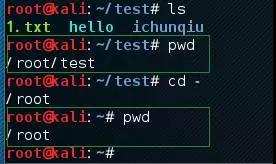
4. touch-创建文件
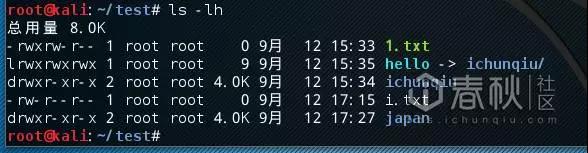
例:$ touch文件名
5. mkdir-创建新目录
例如我们新建一个japan目录
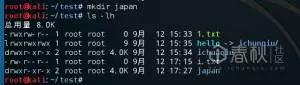
6. cp-复制文件或目录
选项:(ps:选项太多,只列举常用的)
-r复制目录
-R复制子目录
-f强制复制(force)
-u增量覆盖(update)
-i互动提示(information)
-p保留源文件属性值
例子:(复制当前目录下ichunqiu到目录japan)

7. mv-移动命令,当然还能更名
用法:mv [选项]... [-T]源文件目标文件
或:mv [选项]...源文件...目录
或:mv [选项]... -t目录源文件...
将源文件重命名为目标文件,或将源文件移动至指定目录。
例子:(将1.txt移动至test目录下):
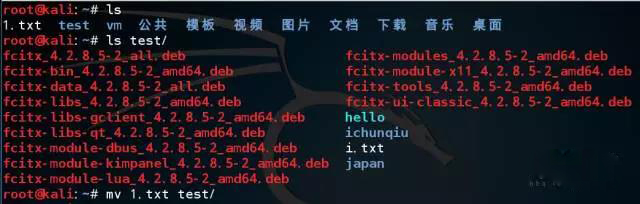
mv 1.txt test/
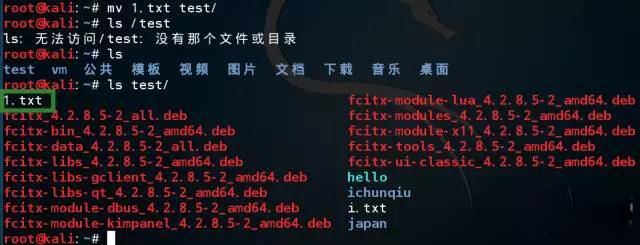
$mv file1 file2
将当前目录下文件file1更名为file2
$mv /test/a /test1/b
将test下的a文件移到test1下并改名为b
8. rm-删除文件
选项:
-f, --force强制删除。忽略不存在的文件,不提示确认
-i在删除前需要确认
-r --recursive递归删除目录及其内容
注:删除空目录可以用rmdir,rm默认不删除目录,需要加-r选项。
上面我们看见我们的test目录下好多红色文件,其实它们都是deb格式的安装包,我们现在不需要它们了。现在就可以使用rm命令来删除它们。
文件很多啊,所以我们先来新建一个文件,用编辑器打开文件
root@kali:~/test# touch rmfile
root@kali:~/test# leafpad rmfile
加入下图中的内容
然后加上执行权限
root@kali:~/test# chmod +x rmfile
root@kali:~/test# ./rmfile
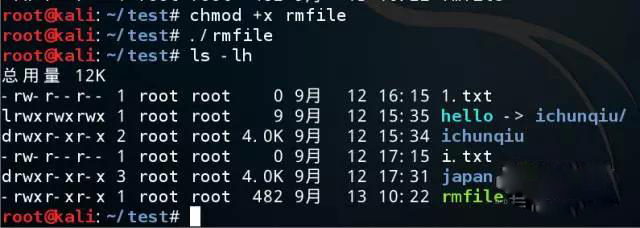
可以发现成功删除文件,这就是Shell脚本,非常方便,后面会仔细介绍。
9. cat-显示文件内容
选项:
-b, --number-nonblank 对非空输出行编号
-n, --number 对输出的所有行编号
-s, --squeeze-blank 不输出多行空行
例子:(查看rmfile文件内容)
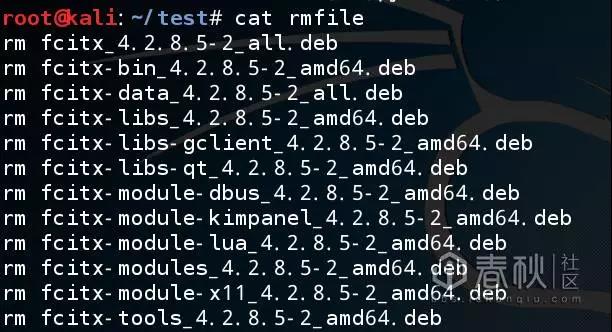
10. ln-在文件之间建立连接
-f :链结时先将与dist同档名的档案删除
-d :允许系统管理者硬链结自己的目录
-i :在删除与dist同档名的档案时先进行询问
-n :在进行软连结时,将dist视为一般的档案
-s :进行软链结(symbolic link)
-v :在连结之前显示其档名
-b :将在链结时会被覆写或删除的档案进行备份
-S SUFFIX :将备份的档案都加上SUFFIX的字尾
-V METHOD :指定备份的方式
注:
(1)软连接:权限:lrwxrwxrwx
标识:-->源文件(ll查看时)
时间值为创建软链接的时间
类似windows下的快捷方式
(2)硬链接:类似copy+同步更新,其详细信息与源文件一模一样(大小、权限、类型等),但只针对二进制文件,对目录不能操作。
(3)若源文件删除,硬链接依然存在,软连接则不存在。
(4)因为硬链接文件与源文件有相同的i节点,所以可以同步更新。
(5)软链接可跨文件系统生成,硬链接不可以(即不可跨分区)。
(6)硬链接只能链接文件。
例子:(我们创建一个软连接hello,连接到ichunqiu文件夹)
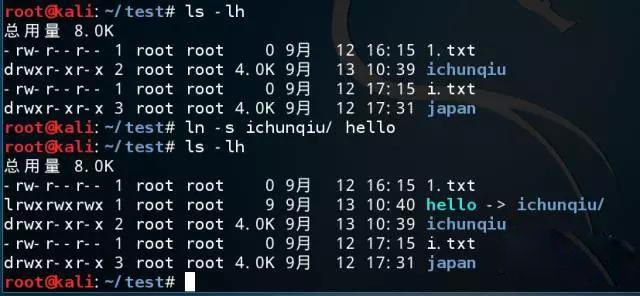
文件搜索命令
1. find-查找目录和文件
命令参数:
-exec find命令对匹配的文件执行该参数所给出的其他linux命令。相应命令的形式为'命令- and' {} \;,注意{ }和\;之间的空格。
-ok和- exec的作用相同,只不过和会人交互而已,OK执行前会向你确认是不是要执行。
find命令主要参数:
-name按照文件名查找文件。
-perm按照文件权限来查找文件。
-prune使用这一选项可以使find命令不在当前指定的目录中查找,如果同时使用了- depth选项,那么-prune选项将被find命令忽略。
-user按照文件属主来查找文件。
-group按照文件所属的组来查找文件。
-mtime -n +n按照文件的更改时间来查找文件,-n表示文件更改时间距现在n天以内,+n表示文件更改时间距现在n天以前。find命令还有-atime和-ctime选项,但它们都和-mtime选项
相似,所以我们在这里只介绍-mtime选项。
-nogroup查找无有效所属组的文件,即该文件所属的组在/etc/groups中不存在。
-nouser查找无有效属主的文件,即该文件的属主在/etc/passwd中不存在。
-newer file1 ! file2查找更改时间比文件file1新但比文件file2旧的文件。
-type查找某一类型的文件,诸如:
b -块设备文件。
d -目录。
c -字符设备文件。
p -管道文件。
l -符号链接文件。
f -普通文件。
s - socket文件
-size n[c]查找文件长度为n块的文件,带有c时表示文件长度以字节计。
-depth在查找文件时,首先查找当前目录中的文件,然后再在其子目录中查找。
-maxdepth查找最大目录层数如1,即只查找一层目录
-fstype查找位于某一类型文件系统中的文件,这些文件系统类型通常可以在配置文件
/etc/fstab中找到,该配置文件中包含了本系统中有关文件系统的信息。
-mount在查找文件时不跨越文件系统mount点。
-follow如果find命令遇到符号链接文件,就跟踪至链接所指向的文件。
-cpio对匹配的文件使用cpio命令,将这些文件备份到磁带设备中。
基本使用方法:
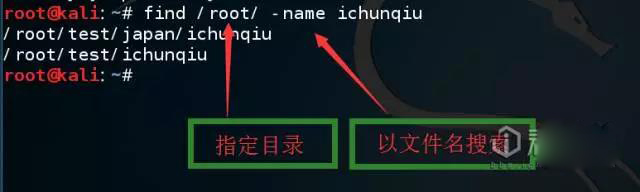
2. locate-在mlocate数据库中搜索条目
locate命令其实是"find -name"的另一种写法,但是要比后者快得多,原因在于它不搜索具体目录,而是搜索一个数据库(/var/lib/locatedb),这个数据库中含有本地所有文件信息。Linux系统自动创建这个数据库,并且每天自动更新一次,所以使用locate命令查不到最新变动过的文件。为了避免这种情况,可以在使用locate之前,先使用updatedb命令,手动更新数据库。
选项:
-b, --basename 匹配唯一的路径名称的基本文件名
-c, --count 只显示找到条目的号码
-d, --database DBPATH 用DBPATH替代默认的数据库(/var/lib/mlocate/mlocate.db)
-e, --existing 只显示当前存在的文件条目
-L, --follow 当文件存在时跟随蔓延的符号链接(默认)
-h, --help 显示本帮助
-i, --ignore-case 匹配模式时忽略大小写区别
-l, --limit, -n LIMIT 限制为LIMIT项目的输出(或计数)
-m, --mmap 忽略向后兼容性
-P, --nofollow, -H 当检查文件时不跟随蔓延的符号链接
-0, --null 输出时以NUL分隔项目
-S, --statistics 不搜索项目,显示有关每个已用数据库的统计信息
-q, --quiet 不报告关于读取数据库的错误消息
-r, --regexp REGEXP 搜索基本正则表达式REGEXP来代替模式
--regex 模式是扩展正则表达式
-s, --stdio 忽略向后兼容性
-V, --version 显示版本信息
-w, --wholename 匹配完整路径名(默认)
3. whereis
whereis命令只能用于程序名的搜索,而且只搜索二进制文件(参数-b)、man说明文件(参数-m)和源代码文件(参数-s)。如果省略参数,则返回所有信息。
选项:
-b定位可执行文件。
-m定位帮助文件。
-s定位源代码文件。
-u搜索默认路径下除可执行文件、源代码文件、帮助文件以外的其它文件。
-B指定搜索可执行文件的路径。
-M指定搜索帮助文件的路径。
-S指定搜索源代码文件的路径。
事例:
root@kali:~# whereis pwd
pwd: /bin/pwd /usr/include/pwd.h /usr/share/man/man1/pwd.1.gz
root@kali:~# whereis ls
ls: /bin/ls /usr/share/man/man1/ls.1.gz
4.which-查找环境变量中的文件
which命令的作用是,在PATH变量指定的路径中,搜索某个系统命令的位置,并且返回第一个搜索结果。也就是说,使用which命令,就可以看到某个系统命令是否存在,以及执行的到底是哪一个位置的命令。
选项:
-a 查找全部内容,而非第一个文件
-n <文件名长度>指定文件名长度,指定的长度必须大于或等于所有文件中最长的文件名。
-p <文件名长度>与-n参数相同,但此处的<文件名长度>包括了文件的路径。
-w指定输出时栏位的宽度。
-V显示版本信息。
事例:
root@kali:~# which whoami
/usr/bin/whoami
root@kali:~# which pwd
/bin/pwd
5. type-命令
被用于判断另外一个命令是否是内置命令
选项:
-a显示一个名字的所有可能
-t判断一个名字当前是否是alias、keyword、function、builtin、file
-p查看一个外部命令的执行路径
-P查看内部命令路径
事例:
root@kali:~# type cd
cd是shell内建
root@kali:~# type ls
ls是`ls --color=auto'的别名
root@kali:~# type pwd
pwd是shell内建
root@kali:~# type apt-get
apt-get是/usr/bin/apt-get
总结
我们先介绍了Linux桌面环境以及Linux文件权限。然后,我们学习了ls、cd、pwd、touch、mkdir、cp、mv、rm、cat、ln等Linux的文件处理命令。最后我们了解find、locate、whereis、which、type等五个文件搜索命令。
以上就是小编为Linux系统新手准备的入门指南的第二篇内容,加上前面的一篇,这两篇新手指南是否对你有所帮助呢?希望通过这两篇文章能够让你对Linux有更多的了解,如果发现自学有困难的小伙伴,也可以加入达内Linux培训班进行系统的学习哦~
【免责声明:本文由小编转载自网络,旨在分享提供阅读,版权归原作者所有,如有侵权请联系我们进行删除。】
填写下面表单即可预约申请免费试听! 怕学不会?助教全程陪读,随时解惑!担心就业?一地学习,可全国推荐就业!
Copyright © Tedu.cn All Rights Reserved 京ICP备08000853号-56  京公网安备 11010802029508号 达内时代科技集团有限公司 版权所有
京公网安备 11010802029508号 达内时代科技集团有限公司 版权所有